ae制作字幕条方法
AE中的动态字幕制作教程
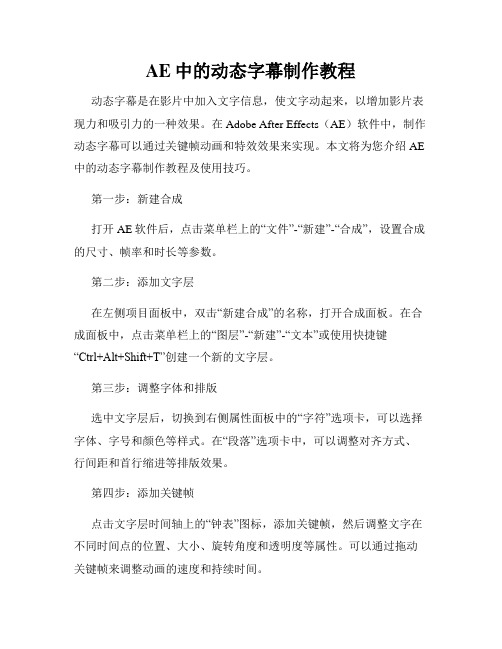
AE中的动态字幕制作教程动态字幕是在影片中加入文字信息,使文字动起来,以增加影片表现力和吸引力的一种效果。
在Adobe After Effects(AE)软件中,制作动态字幕可以通过关键帧动画和特效效果来实现。
本文将为您介绍AE 中的动态字幕制作教程及使用技巧。
第一步:新建合成打开AE软件后,点击菜单栏上的“文件”-“新建”-“合成”,设置合成的尺寸、帧率和时长等参数。
第二步:添加文字层在左侧项目面板中,双击“新建合成”的名称,打开合成面板。
在合成面板中,点击菜单栏上的“图层”-“新建”-“文本”或使用快捷键“Ctrl+Alt+Shift+T”创建一个新的文字层。
第三步:调整字体和排版选中文字层后,切换到右侧属性面板中的“字符”选项卡,可以选择字体、字号和颜色等样式。
在“段落”选项卡中,可以调整对齐方式、行间距和首行缩进等排版效果。
第四步:添加关键帧点击文字层时间轴上的“钟表”图标,添加关键帧,然后调整文字在不同时间点的位置、大小、旋转角度和透明度等属性。
可以通过拖动关键帧来调整动画的速度和持续时间。
第五步:应用特效点击菜单栏上的“特效”-“文字”-“动画器”,选择适合的动画效果,例如淡入淡出、缩放、旋转和弹跳等。
可以通过调整特效参数来自定义动画效果,并添加关键帧进行动画过渡。
第六步:强调效果为了增加字幕的吸引力,可以应用一些特殊效果,例如阴影、描边、模糊和光晕等。
点击菜单栏上的“特效”-“样式化”-“描边”或“阴影”等,选择适合的特效并进行参数调整。
第七步:保存和导出完成字幕制作后,点击菜单栏上的“文件”-“保存”来保存工作。
若要导出字幕视频,点击菜单栏上的“合成”-“添加到Adobe媒体编码器队列”,在编码器队列中设置输出格式、分辨率和压缩率等参数,然后点击“渲染”按钮生成最终的字幕视频。
以上就是AE中动态字幕制作的简要教程。
通过关键帧动画和特效效果,您可以制作出丰富多样、生动抢眼的动态字幕效果,为您的影片增添一份精彩和专业感。
AE字幕制作详解:打造专业的视频字幕效果

AE字幕制作详解:打造专业的视频字幕效果AE 字幕制作详解:打造专业的视频字幕效果字幕是视频制作中不可或缺的一部分,它能够增强视频内容的可读性和可理解性,帮助观众更好地理解视频中的内容。
Adobe After Effects (AE) 是一款功能强大的视频编辑软件,也是制作专业字幕效果的首选工具之一。
本文将详细介绍使用AE 制作字幕的步骤和技巧,帮助你打造专业的视频字幕效果。
下面是制作 AE 字幕的具体步骤:1. 导入视频素材:在 AE 中打开项目,将需要制作字幕的视频素材导入到项目面板中,可以通过拖拽文件进入面板区域或者通过“文件-导入”功能实现。
确保视频素材已经准备好并予以命名。
2. 创建字幕层:在时间线上右键点击“新建-文本”或者通过菜单栏“图层-新建-文本”创建一个新的文本层。
在文本层上输入需要显示的字幕文本,可以根据需要调整字体、字号、颜色等样式设置。
3. 调整字幕位置和动画:选择字幕文本层,在AE的“特效控制”面板中可以对字幕的位置和动画进行调整。
通过调整属性值、添加关键帧等操作,实现字幕的位置变换、旋转、缩放等效果。
可以尝试不同的动画效果,使字幕更加生动有趣。
4. 字幕效果处理:在 AE 中,可以对字幕文本层应用各种效果,以增加字幕的可视化效果。
比如,可以通过“添加浮雕”、“阴影”、“描边”、“高斯模糊”等效果,增加字幕的立体感和清晰度。
此外,还可以通过修改蒙版、调整不透明度等方式来创造其他特殊效果。
5. 添加背景或边框:在 AE 中,可以通过添加背景色或边框为字幕增加一层次感和视觉突出性。
选择字幕文本层,在AE的“效果控制”面板中添加“填充”或“边框”效果,然后调整相关属性,如颜色、厚度、透明度等,以满足自己的需求。
6. 调整字幕显示时间:在 AE 的时间线上,可以通过拖动文本层的起始和结束位置,来调整字幕的显示时间。
确保字幕的出现和消失时间与视频内容的变化相吻合,使得字幕与视频内容更加配合。
AE中文字幕创建技巧分享

AE中文字幕创建技巧分享Adobe After Effects(简称AE)是一款强大的视频编辑和制作软件,广泛应用于影视后期制作领域。
在AE中,创建精美的文字幕是视频编辑的重要环节之一。
本文将分享一些AE中文字幕创建的技巧,帮助读者提升制作字幕的效果和效率。
首先,打开AE软件,创建一个新的合成。
选择“合成”-“新建合成”或使用快捷键Ctrl+N。
确定合成的尺寸、帧率和持续时间等参数,这些都需要根据实际需要来设置。
接下来,我们需要创建一个文本图层。
在工具栏中找到文字工具,点击并拖动鼠标在合成中创建一个文本框。
在文本框中输入你想要显示的文字内容。
调整文字的样式和效果是字幕制作的关键。
选中文本图层,打开“字符”面板,可以设置字体、字号、颜色等属性。
通过调整这些参数,可以使字幕更加醒目和符合整体设计风格。
在AE中,字幕的动画效果非常重要。
我们可以通过关键帧来控制文字的运动和变化。
选中文本图层并展开“文本”属性,找到“位置”参数。
点击该参数右边的表达式符号,输入如下的表达式:loopOut(type="cycle");这个表达式可以使文字产生循环运动,让字幕看起来更加生动有趣。
你还可以尝试在字幕的起始和结束位置分别添加关键帧,形成缓慢淡入淡出的效果。
此外,AE还提供了大量的文字动画效果模板供我们使用。
在选择文本图层后,点击“动画”菜单,选择“浏览动画预设”或使用快捷键Ctrl+D,即可打开动画预设面板。
在面板中浏览并选择适合的动画效果,通过拖拽到文本图层即可应用。
除了基本的文字效果外,AE还支持添加阴影、发光、描边等特效,进一步美化字幕。
通过选中文本图层,并在“效果控制”面板中找到适合的效果进行添加和调整。
可以根据自己的需求来选择和调整这些效果参数,使字幕更加独特和吸引眼球。
最后,导出制作好的字幕。
点击菜单中的“文件”-“导出”-“添加到Adobe媒体编码器队列”,即可打开媒体编码器。
AE中制作字幕和标题的教程

AE中制作字幕和标题的教程字幕和标题是影视制作中非常重要的元素,它们不仅可以帮助观众更好地理解剧情,还可以起到美化画面和增加视觉冲击力的作用。
Adobe After Effects(简称AE)是一款专业的影视后期制作软件,本文将详细介绍在AE中制作字幕和标题的步骤。
一、准备工作1. 安装Adobe After Effects软件并打开。
2. 导入视频和素材:点击顶部菜单的“文件”,选择“导入”-“文件”,在弹出的窗口中选择要制作字幕和标题的视频和相关素材文件。
二、制作字幕1. 在AE项目面板中新建合成:点击顶部菜单的“文件”,选择“新建”-“合成”,设置合成的宽度、高度、帧率和时长,点击确定新建一个合成。
2. 在AE时间轴面板右键点击,选择“新建”-“文本”,新建一个文本层。
3. 在文本层面板中编辑字幕内容和样式:调整字体、字号、颜色等属性,可以通过文本面板中的“视觉效果”选项卡对文本进行更多的样式设置。
4. 调整字幕的位置和动画效果:在时间轴面板中选中字幕层,在AE画面预览窗口中点击并拖动字幕进行位置调整,可以使用“关键帧”在时间轴中设置字幕的动画效果。
5. 调整字幕的显示时间:选中字幕层,在时间轴面板中拖动字幕层的左右侧边界,调整字幕的显示时间长度。
三、制作标题1. 在AE项目面板中新建合成:点击顶部菜单的“文件”,选择“新建”-“合成”,设置合成的宽度、高度、帧率和时长,点击确定新建一个合成。
2. 在合成中新建一个形状图层:点击顶部菜单的“图层”,选择“新建”-“形状图层”。
3. 在形状图层面板中绘制标题的基本形状:通过调整绘制工具的属性和使用绘制工具绘制矩形、椭圆、线条等形状,创建标题的基本外观。
4. 添加文字内容:在合成中新建一个文本图层,通过文本面板中的编辑器输入标题的文字内容,然后可以调整文本的样式和位置。
5. 为标题添加动画效果:选中标题图层,在时间轴面板中设置关键帧,调整标题的位置、旋转、缩放大小等属性,制作出动画效果。
AE实例教程 制作字幕效果

AE实例教程:制作字幕效果在AE软件中,字幕效果的制作是非常重要的一项技巧。
通过巧妙地运用字幕效果,我们可以为视频增添更加独特的风格和吸引力。
下面我将为大家介绍一种简单而实用的制作字幕效果的方法。
首先,打开AE软件并导入你想要添加字幕效果的素材。
你可以直接将视频素材拖放到AE的工作区,或者通过菜单栏中的“文件”->“导入”来导入素材。
接下来,在工作区的时间轴上选择你想要添加字幕效果的时间段。
点击鼠标右键,选择“新建合成”。
在弹出的对话框中,设置好合成的尺寸和帧率,然后点击“确定”。
现在,我们进入合成界面。
选择左侧的文本工具,在合成界面中点击并拖动鼠标,创建一个适合字幕的文本框。
然后,在右侧的属性面板中输入你想要显示的文字内容,并设置字体、大小、颜色等属性。
接下来,我们来为字幕添加一些动画效果。
在时间轴上选择字幕图层,并点击菜单栏中的“动画”->“运动”->“位置”。
此时,在时间轴最下方会出现一个“位置”属性的关键帧。
点击关键帧按钮,在时间轴上选择一个合适的位置。
然后,在属性面板中调整字幕图层的位置,可以实现字幕在视频中移动的效果。
你可以设置多个关键帧,实现更为复杂的运动效果。
除了位置,我们还可以为字幕添加其他的动画效果。
例如,通过调整透明度属性,实现字幕的渐入渐出效果。
点击菜单栏中的“动画”->“不透明度”->“渐变不透明度”,可以在时间轴上创建关键帧,并通过调整属性面板中的数值,实现字幕透明度的变化。
除了运动和透明度,AE还提供了丰富的特效和过渡效果,可以让字幕更加生动、吸引眼球。
你可以通过菜单栏中的“效果”->“过渡”或“效果”->“特效”来选择并添加你想要的效果。
通过调整关键帧以及属性面板中的参数,你可以随意定制字幕的各种特效。
最后,我们来保存并导出我们制作好的字幕效果。
点击菜单栏中的“文件”->“导出”->“添加到Adobe Media Encoder队列”,可以将合成的视频导出为各种格式。
使用AE制作动态字幕教程

使用AE制作动态字幕教程标题:制作动态字幕教程字幕在电影、视频制作等领域中起着重要的作用,它可以帮助观众更好地理解和接收信息。
本文将介绍如何使用AE(After Effects)制作动态字幕,以及步骤和注意事项。
一、准备工作1. 下载并安装AE软件:到官方网站下载AE软件并按照指示安装。
二、创建新项目1. 打开AE软件:双击桌面上的AE图标打开软件。
2. 创建新项目:点击菜单栏的"文件",选择"新建项目",在弹出的窗口中选择适当的设置,如分辨率、帧速率等。
3. 创建新合成:点击菜单栏的"合成",选择"新建合成",在弹出的窗口中设置合适的尺寸、时长等参数。
三、添加文字图层1. 点击工具栏上的"文字"工具:可以在工具栏的顶部找到"文字"工具,点击以激活该工具。
2. 在合成窗口中点击鼠标:在合成窗口中点击鼠标并拖动,创建一个文字框。
3. 输入文字内容:在创建的文字框中输入所需的文字内容。
4. 调整字体样式和大小:在图层面板中选择文字图层,调整字体样式和大小等参数。
四、添加动态效果1. 选择文字图层:在图层面板中点击文字图层,使其处于活动状态。
2. 打开动画面板:点击菜单栏的"窗口",选择"动画",打开动画面板。
3. 添加动画效果:在动画面板中选择所需的动画效果,例如淡入淡出、滚动等。
4. 设置动画参数:根据需要,调整动画的起始时间、持续时间、缓动等参数。
五、调整字幕的时间轴和位置1. 调整动画时间轴:在图层面板中选择动画图层,将鼠标悬停在动画效果的开始或结束点上,拖动以调整时间轴的位置和持续时间。
2. 调整字幕位置:在合成窗口中直接拖动文字图层,调整字幕的位置、大小或旋转。
六、导出和保存1. 点击菜单栏的"文件",选择"导出",然后选择所需的导出格式。
AE实例教程 制作文字路径效果

AE实例教程:制作文字路径效果Adobe After Effects(AE)是专业的视频特效制作软件,拥有强大的功能和广泛的应用场景。
今天,我们将利用AE软件制作文字路径效果的实例教程,让您能够轻松地制作出炫酷的文字效果。
步骤一:新建合成首先,打开AE软件并新建一个合成。
点击“文件”菜单,选择“新建”>“合成”。
在弹出的对话框中,设置合成的宽度、高度、帧速率等参数,根据需要进行调整。
步骤二:添加文字图层在左侧的工具栏中找到“文本工具”,点击并在合成中拖动鼠标绘制一个文本框。
在文本框中输入您要制作的文字内容,并调整字体、大小及样式。
步骤三:调整文字路径选中文本图层,在顶部菜单栏找到“效果”选项,并展开“路径”菜单。
选择“路径文本”效果,并将其拖放到文本图层上。
步骤四:编辑路径在AE软件中,可以使用“钢笔工具”来编辑路径。
选中文本图层,在工具栏中找到“钢笔工具”,点击并开始编辑路径。
您可以点击并拖动控制点,调整路径的形状和方向。
如果需要增加或删除锚点,可以使用“添加顶点”和“删除顶点”工具。
步骤五:调整文字样式路径调整完毕后,您可以继续调整文字的样式。
选中文本图层,在顶部菜单栏中找到“视窗”>“字符和段落”选项,这样就可以打开“字符”面板。
在该面板中,可以调整文本的对齐方式、行距、字间距、字体粗细等参数,实现您想要的效果。
步骤六:添加动画效果在AE软件中,您可以为文字路径效果添加各种动画效果,增加视觉冲击力。
选中文本图层,在顶部菜单栏找到“动画”选项,并展开“动画预设”菜单。
选择您喜欢的预设动画效果,将其拖放到文本图层上。
步骤七:导出与渲染完成文字路径的制作后,您可以导出与渲染最终效果。
点击顶部菜单栏的“文件”选项,选择“导出”>“添加到Adobe媒体编码器队列”。
在Adobe媒体编码器中进行选择和设置后,点击“渲染”按钮,即可导出您的作品。
以上是使用AE软件制作文字路径效果的简要教程。
AE软件中制作电影字幕滚动的步骤

AE软件中制作电影字幕滚动的步骤字幕滚动是电影、电视剧和其他视频制作中常见的特效之一,能够给观众带来更好的视觉体验和信息传达效果。
在AE软件中,制作字幕滚动效果相对简单,只需按照以下步骤进行操作。
第一步:导入素材首先,在AE软件中创建一个新的合成。
点击“文件”菜单,选择“新建”下的“合成”选项。
在弹出的对话框中设置合成的名称、尺寸和时长等参数,确认后点击“确定”按钮即可。
然后,将需要制作字幕滚动的素材导入到合成中。
可以将字幕文本直接复制粘贴到合成中,也可以导入外部字幕文件,例如.srt格式的字幕文件。
第二步:创建文本图层在AE软件的“工程”面板中,找到新建的合成,双击打开,在“时间轴”面板中右键点击空白处,选择“新建”下的“文本”选项。
然后,在预览窗口中点击并拖动鼠标,创建一个适当大小的文本框。
将鼠标移动到文本框内,点击并输入需要滚动的字幕文本。
第三步:设置字幕属性选中文本图层,在“时间轴”面板中展开该图层的属性列表。
在“文本”属性中,可以调整字体、字号、对齐方式等样式设置。
拖动文本图层的位置、缩放和旋转控制点,调整字幕的位置和角度。
第四步:制作滚动效果在“时间轴”面板中,将播放头移动到字幕开始滚动的位置。
选中文本图层,点击“动画”菜单,选择“添加关键帧”下的“位置”选项。
然后,将播放头移动到字幕滚动结束的位置,再次点击“动画”菜单,选择“添加关键帧”下的“位置”选项。
这样就创建了字幕滚动的起始和结束关键帧。
第五步:调整滚动速度选中字幕滚动的结束关键帧,右键点击关键帧,在弹出的菜单中选择“曲线编辑器”。
在打开的曲线编辑器中,调整关键帧间的曲线形态,以控制字幕滚动的速度。
通过拉动曲线控制点,增加或减少曲线的斜率,可以实现加速或减速的效果。
第六步:添加转场效果(可选)如果希望在字幕滚动开始和结束的地方添加转场效果,可以在“时间轴”面板中选中字幕滚动的起始关键帧,然后点击“动画”菜单,选择“添加关键帧”下的“不透明度”选项。
- 1、下载文档前请自行甄别文档内容的完整性,平台不提供额外的编辑、内容补充、找答案等附加服务。
- 2、"仅部分预览"的文档,不可在线预览部分如存在完整性等问题,可反馈申请退款(可完整预览的文档不适用该条件!)。
- 3、如文档侵犯您的权益,请联系客服反馈,我们会尽快为您处理(人工客服工作时间:9:00-18:30)。
ae制作字幕条方法
AE制作字幕条(Adobe After Effects)是一种非常常用的视频制作技术,可以为视频添加各种风格的字幕效果,从而提升视频的观赏性和专业性。
下面是一些关于AE制作字幕条的参考内容。
一、字幕条的基本制作步骤:
1. 导入视频素材:在AE中点击“文件-导入-文件”将待加字幕的视频素材导入项目中。
2. 创建新合成:点击“文件-新建-合成”创建一个与视频素材相同分辨率和帧率的新合成。
3. 创建文本层:在AE的“项目”面板中点击右键,选择“新建-文本”创建一个新的文本层。
4. 设置字幕样式:选择文本图层,在“图层”面板中对字体、字号、颜色、对齐方式等进行设置。
5. 锚点位置调整:在“图层”面板中点击“文本”选项下的“改变捆绑”按钮,然后在画布中拖动字幕位置和大小。
6. 控制动画效果:点击“文本”选项下的“动画”按钮,在“位置”选项中设置字幕动画的起始位置和结束位置。
7. 添加效果和调整:选择文本层,在“效果与传输”面板中添加
各种效果,如阴影、描边、发光等,以使字幕更加生动。
8. 调整动画速度:选择文本层,在“图层”面板中点击“文本”选项下的“速度”按钮,可以调整字幕动画的速度。
9. 渲染导出:点击“文件-导出-添加到Adobe Media Encoder队列”将视频合成添加到Media Encoder中进行渲染导出。
二、一些优化和技巧:
1. 使用预设:AE中有许多现成的字幕预设,可以通过直接拖拽预设文件到项目面板中导入,然后应用到文本图层上。
2. 动画插件:通过安装第三方动画插件,可以添加更多的字幕动画效果,例如字幕透明度变化、缩放、旋转等。
3. 添加背景:为字幕条添加背景图层或图形,可以增加字幕的可读性和视觉效果。
4. 光影效果:通过使用光影效果,如阴影、发光等,可以使字幕更加突出和立体感。
5. 文本动画:利用AE中的文字动画工具,如文本逐字出现、渐变色变化等,可以制作更多样化的字幕效果。
6. 字幕层级:通过设置字幕图层的层级顺序,可以使字幕在视频中显示的优先级更高,避免被其他元素遮挡。
7. 关键帧:利用AE中的关键帧技术,可以实现字幕在视频中的动态移动、变形等效果。
8. 文字效果:通过应用AE中的文字特效,如模糊、扭曲、反转等,可以进一步增加字幕的视觉冲击力。
三、注意事项:
1. 字幕字体选择要清晰易读,避免过小或过大的字号,确保字幕在不同显示设备上都能正常显示。
2. 字幕长度要适中,不宜过长,以免观众阅读不完整。
3. 不同背景下的字幕颜色要做好对比度调整,确保字幕清晰可见。
4. 字幕的内容要简明扼要,提供必要的信息,避免内容冗长或不相关。
5. 在文本图层的动画设置中,应合理选择动画的持续时间和速度,避免过快或过慢的动画效果。
通过以上的参考内容,我们可以更好地掌握AE制作字幕条的方法,从而在视频制作中运用字幕效果,提升视频的质量和专业性。
